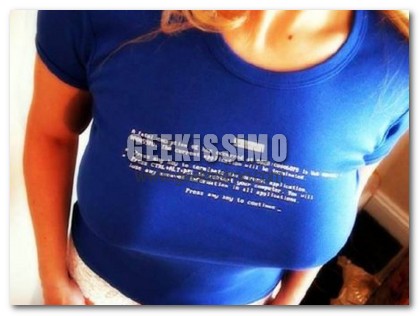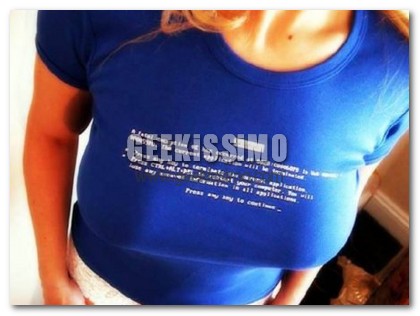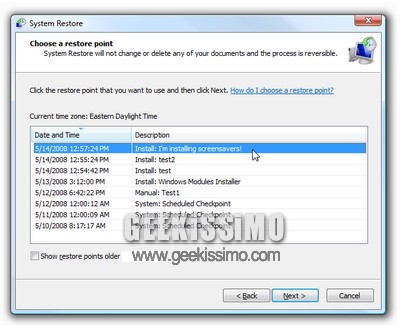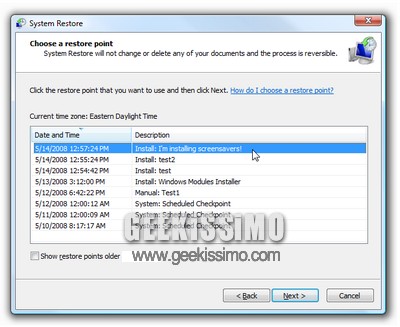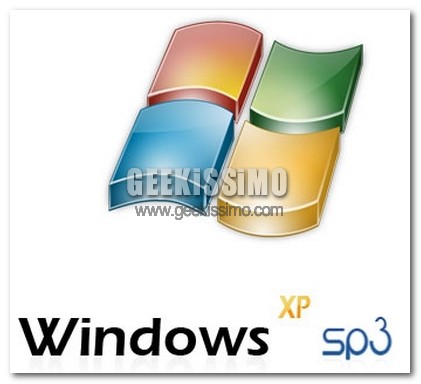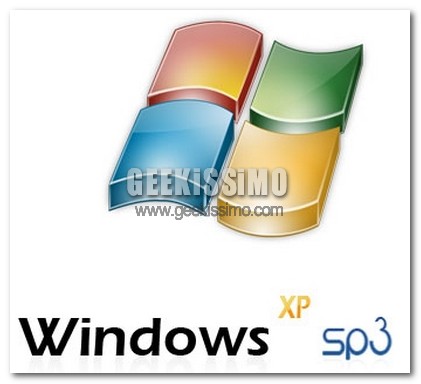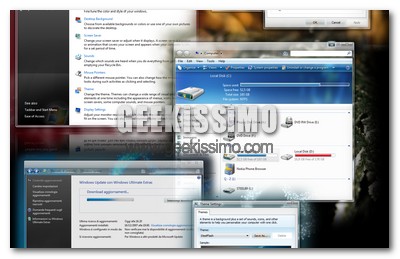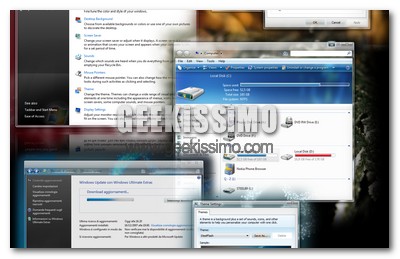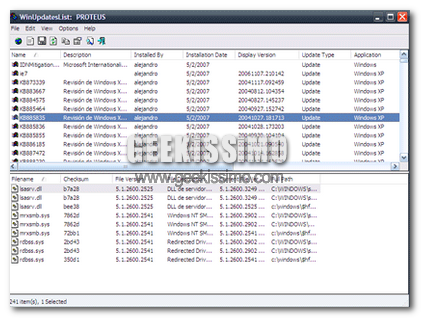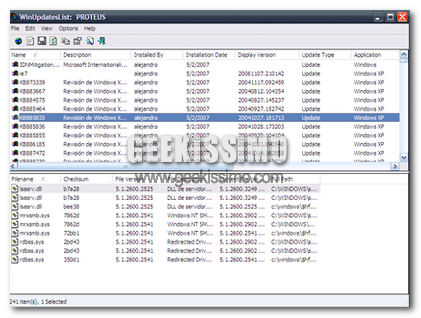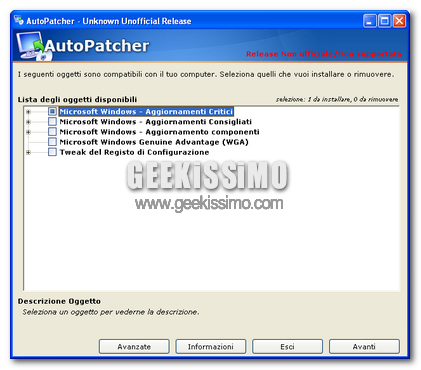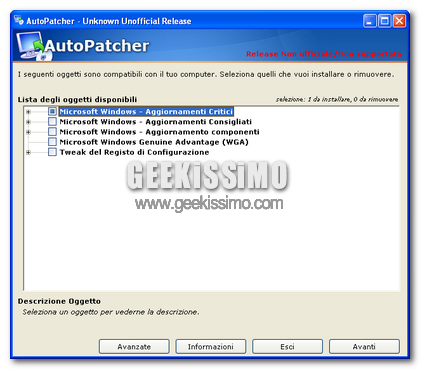Come ormai da bravi geek ben saprete, Windows XP può essere personalizzato nell’aspetto in modo molto approfondito, riuscendo talvolta a trasformarsi quasi del tutto in altri sistemi operativi (ovviamente solo sotto il punto di vista del look).
Proprio per questo, oggi noi di Geekissimo vogliamo proporvi ben 10 temi per Windows XP ispirati ad altri sistemi operativi. Da vecchie a nuove versioni dello stesso sistema operativo di casa Microsoft, passando per varie distro Linux e Mac OS X di casa Apple, ce n’è davvero per ogni gusto. Buon download a tutti!
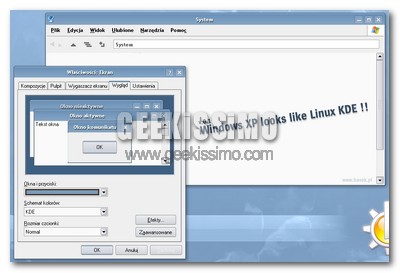
KDE XP | Info e Download
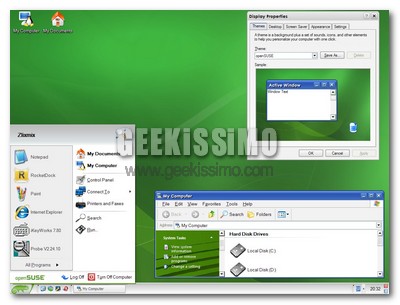
OpenSUSE | Info e Download